开机进不了pe,小猪教您解决u盘装系统进不了pe系统
- 时间:2018年01月26日 12:02:32 来源:魔法猪系统重装大师官网 人气:12227
U盘启动盘以其强大的稳定性获得了众多装机人员的青睐。不过,在使用U盘PE装系统的过程中,要是出现了U盘启动不去,不能进入PE的情况该怎么办呢?这让不少的用户懵了圈,束手无策,下面,小编就来教大家如何去解决u盘装系统进不了pe系统。
电脑难免会有磕磕碰碰的问题出现,而用户习惯使用u盘重装系统来解决,但是制作好了u盘启动盘,重启之后想通过winpe进入系统开始安装,可是选择进入winpe系统之后却电脑黑屏没有了任何反应!就这样,进不去winPE系统,呦呵!下面,小编就给大家分享解决u盘装系统进不了pe系统的方法了。
解决u盘装系统进不了pe系统
在系统bios中设置好ata setup为IDE模式。这是需要首先尝试的方法。因为硬盘模式识别不对的话会造成winpe系统进不去。
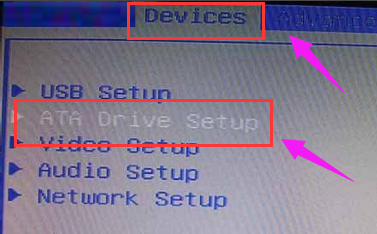
装系统载图1
将硬盘重新分区,并且将第一分区设置为主分区,并且设为活动分区,也就是激活分区;把剩余硬盘空间设置为扩展分区,并且再将扩展分区分割为多个逻辑分区,比如d盘,e盘,f盘。这里面就可以直接用到u盘里面的diskgen硬盘分区工具。

u盘载图2
更换优盘启动盘制作工具。一次安装系统过程中,我第一次是使用ultraliso制作u盘启动盘,可是发现做好的u盘启动盘虽然能够正常u盘启动,但是进不了pe!这就杯具了!因为进不了winpe选择第一项“安装xp到系统c盘没有实质反应。”
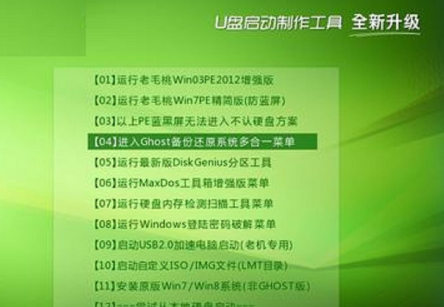
进不了pe载图3
是不是u盘启动盘制作工具的问题?于是从网上尝试了了下载安装小白一键重装,这下问题终于解决了!
装系统载图4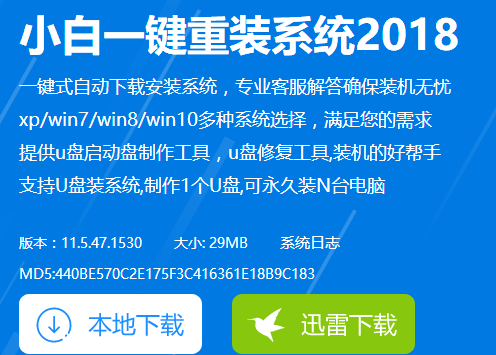
以上就是解决u盘装系统进不了pe系统的方法了。
装系统,进不了pe,pe系统,u盘








